Canvaは、2013年にオーストラリアでリリースされたオンラインデザインツールで、世界中で1億5000万人以上のユーザーに利用されており、誰でも手軽に高品質なデザインを作成できるプラットフォームです。チラシやプレゼン資料、SNS投稿、ロゴなど、幅広い用途に対応していて、豊富なテンプレートとシンプルな操作性により、専門知識がなくても簡単に魅力的なデザインを作成できます。さらに、近年ではAI機能が強化され、画像の自動生成やデザインの最適化、文章作成などのサポートが充実し、より効率的なコンテンツ制作が可能になりました。クラウドベースでの共同編集機能も備えており、チームでの作業もスムーズに行えます。初心者からプロのデザイナーまで、多くのユーザーにとって便利なツールとして世界中で活用されています。
誰でも簡単に使えるデザインツール「Canva」とは?機能や使い方・料金などを徹底解説!
著者: 仲山 隼人 (Hayato Nakayama) 25/04/04 16:41
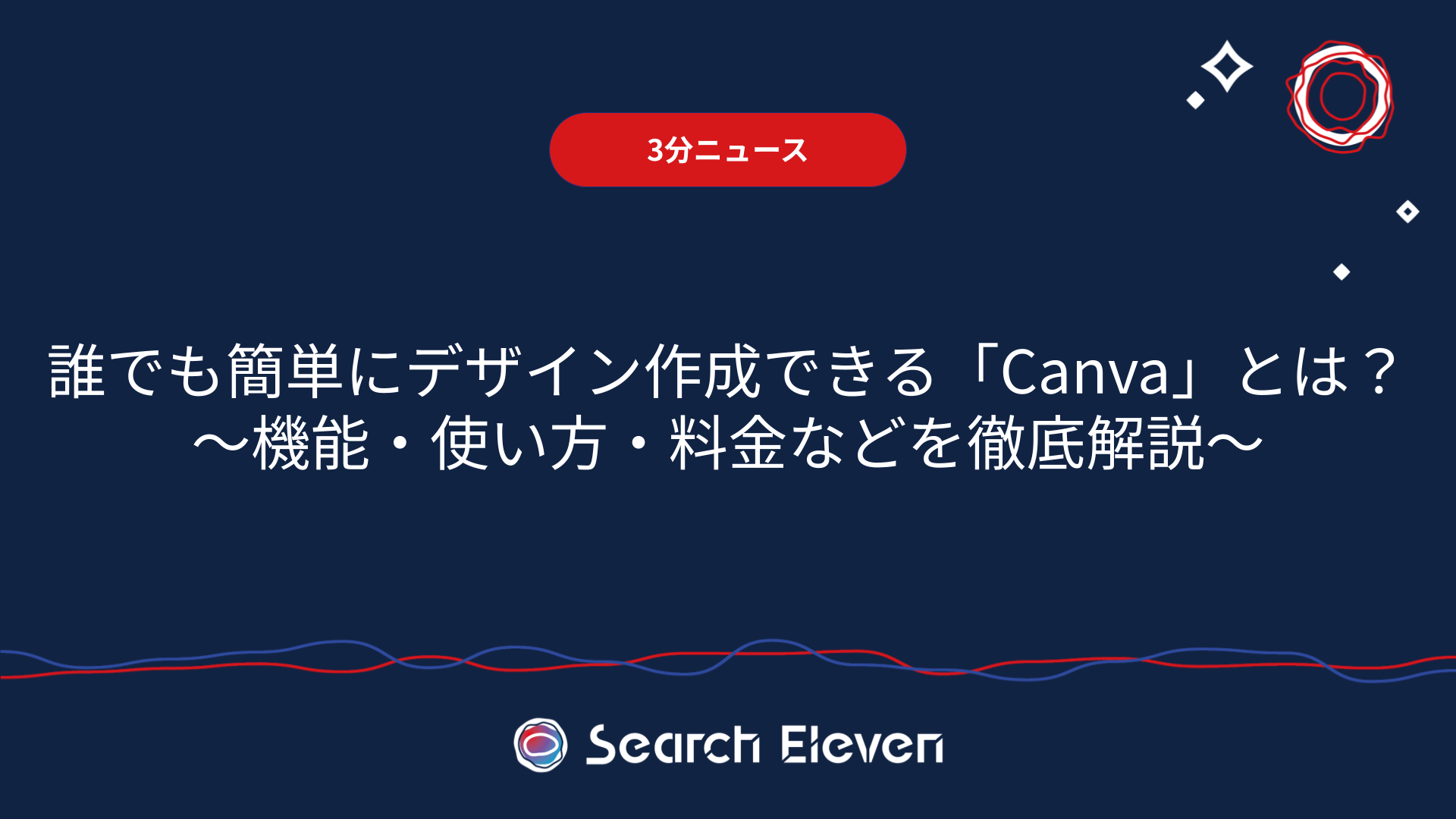
デザインツールとして世界中で利用されているCanvaは、誰でも簡単に魅力的なビジュアルコンテンツを作成できるプラットフォームです。専門的なデザインスキルがなくても、豊富なテンプレートや直感的な操作性により、チラシ、プレゼン資料、SNS投稿、ロゴなど多様なデザインを手軽に制作できます。さらに、近年ではAI機能の導入により、テキストからの画像生成やデザインの自動補正など、より効率的にクリエイティブを作成できる環境が整っています。
本記事では、Canvaの基本機能や活用方法、最新のAI機能などについて詳しく解説し、初心者から上級者まで幅広いユーザーに役立つ情報をお届けします。これからCanvaを使い始める方はもちろん、さらに便利な使い方を知りたい方もぜひ参考にしてください。
▶Canvaとは
▶Canvaの特徴
テンプレートや素材の豊富さ
Canvaの大きな特徴のひとつに、テンプレートや素材の豊富さがあります。デザインの知識がない初心者でも、プロ並みの仕上がりを実現できるのは、数多くのテンプレートと高品質な素材が用意されているからです。
テンプレートは、プレゼン資料、SNS投稿、チラシ、名刺、ポスター、ロゴ、動画など多岐にわたるカテゴリに分かれており、その数は60万点以上(※一部は有料プランのみ利用可能)とも言われています。それぞれのテンプレートは、目的や業種、スタイル別に分類されており、検索機能やフィルターを使って自分のニーズに合ったものを簡単に見つけることができます。
また、画像・イラスト・動画素材・アイコン・図形・ステッカー・フォントなども多数揃っており、これらはすべてドラッグ&ドロップで挿入可能です。Canvaは写真ストックサービスとも提携しているため、高画質の写真や動画もワンクリックで利用できます。
さらに、テンプレートや素材は定期的に追加・更新されるため、流行やシーズンに合ったデザインにもすぐ対応可能です。こうした素材群があることで、ユーザーは一からデザインを作る手間を省き、効率よく、洗練されたビジュアルコンテンツを作成できます。
直感的な操作感覚
Canvaの大きな魅力のひとつが、直感的な操作感覚です。これは、デザイン初心者でも迷うことなく使いこなせるように設計されたユーザーインターフェース(UI)と、シンプルで分かりやすい操作体系により実現されています。ドラッグ&ドロップ形式で画像やテキスト、図形、イラストなどを自由に配置できるため、複雑なツールの使い方を覚える必要がなく、感覚的にデザインを組み立てることができます。
操作画面はシンプルながらも機能的で、左側には素材やテンプレート、テキストなどのカテゴリが整理されており、ワンクリックで目的の要素にアクセス可能です。配置した素材のサイズ変更や移動、回転といった編集も、マウス操作で簡単に行えます。また、レイヤーの前後関係や整列、グリッド表示などの機能も視覚的にわかりやすく、複数の要素を使ったデザインにも対応しやすくなっています。
さらに、テンプレートの活用も直感的操作を支える要素です。豊富に用意されたプロ品質のテンプレートをベースに、文字や色、画像を置き換えるだけで完成度の高いデザインを短時間で仕上げることができます。操作ミスがあっても「元に戻す」ボタンで即座に修正できるため、安心して試行錯誤ができるのもポイントです。
複数デバイスに対応可能
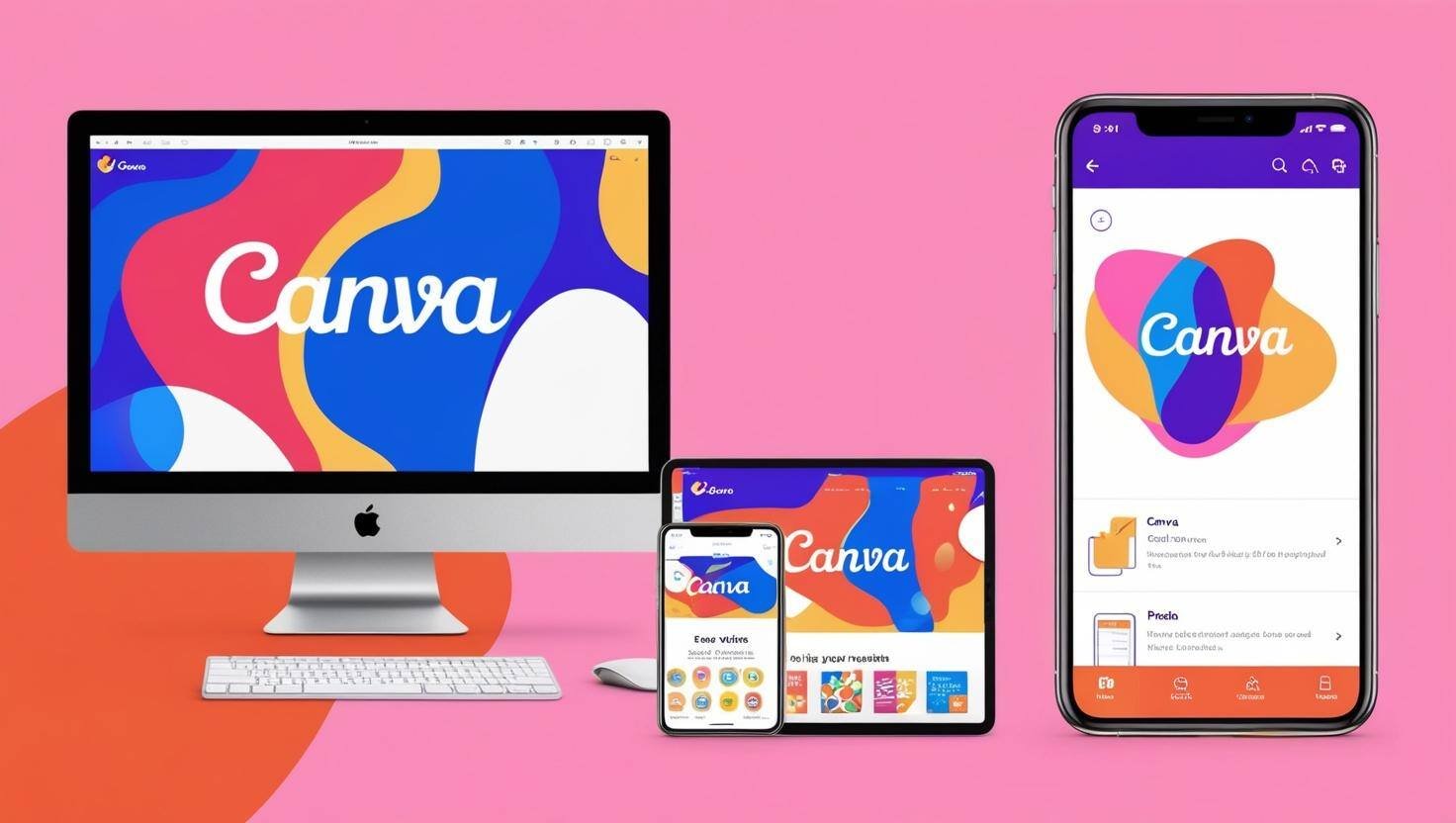
Canvaは、複数のデバイスで利用できるため、いつでもどこでもデザイン作成が可能です。デスクトップ版(Windows、Mac)やモバイル版(iOS、Android)を提供しており、これによりデバイスに依存せず、ユーザーは自分のライフスタイルに合わせた作業ができます。パソコンで作成したデザインを、スマートフォンやタブレットで修正・編集できるため、外出先でもリアルタイムでデザインを更新することが可能です。
また、Canvaはクラウドベースのプラットフォームとして、作業中のデザインはすべて自動的に保存され、デバイス間でのデータ同期がシームレスに行われます。このため、たとえば自宅のPCでデザインを始め、外出先でスマートフォンを使って細かい調整を加えた後、再びPCで最終確認を行うことができます。どのデバイスでも同じアカウントでアクセスできるため、作業の中断やデータの紛失を心配することなく、デザイン作成を続けることができます。
▶Canvaの基本機能
Canvaにはいくつもの画期的な機能が搭載されています。ここではCanvaを使う上で覚えておきたい基本機能をいくつかご紹介します。
画像編集
この機能では、画像のトリミングやサイズ変更、色調整、フィルターの適用など、基本的な画像編集から高度な加工まで幅広い作業を行うことができます。
まず、Canvaではドラッグ&ドロップで簡単に画像をアップロードして編集を開始できます。画像のトリミング機能を使えば、不要な部分を簡単にカットし、デザインに最適な形に整えられます。さらに、サイズ変更も直感的に行えるため、異なるデザイン要素に合わせて画像の大きさを調整するのも簡単です。
また、Canvaの画像編集機能では、フィルターの適用や色調整が可能で、明るさ、コントラスト、彩度などを調整して、画像の印象を自由に変えることができます。透明度を変更することで、画像を背景に溶け込ませたり、テキストや他の画像と重ねて使うこともできます。
画像の切り抜き機能を使えば、人物や物体を背景から簡単に切り抜くことができ、切り抜いた部分を他のデザインに貼り付けて、よりクリエイティブなデザインを作成できます。これにより、初心者でも高度な画像編集を実現できるのがCanvaの大きな特徴です。
さらに、コラージュ作成や、テキストやグラフィックの追加も簡単に行えるため、画像をデザイン全体にうまく組み込むことができます。こうした豊富な画像編集機能を活用することで、プロフェッショナルな仕上がりのビジュアルコンテンツを短時間で作成できます。
動画編集
この機能を使えば、動画のカットやトリミング、テキストやエフェクトの追加、音楽やオーディオの編集など、幅広い動画編集作業を直感的に行うことができます。

まず、Canvaでは動画のアップロードやドラッグ&ドロップで簡単に編集を始めることができます。編集画面に動画を追加した後、トリミング機能を使って不要な部分をカットしたり、カット編集を行って複数のクリップをつなげたりすることができます。これにより、動画の流れを調整し、必要な部分だけを切り取って編集することが可能です。
次に、Canvaではテキストの追加やアニメーション効果を簡単に適用できます。テキストをタイムラインに合わせて配置し、アニメーションを加えることで、動画に動きを加えて視覚的にインパクトを与えることができます。トランジション効果を使えば、カット間の切り替えを滑らかにし、よりプロフェッショナルな仕上がりにすることができます。
さらに、音楽やオーディオの追加も非常に簡単です。Canvaには、豊富な音楽ライブラリが用意されており、動画に合ったバックグラウンドミュージックや効果音を追加できます。自分で録音した音声やオーディオファイルをアップロードすることもでき、動画に合わせて音量調整やフェードイン・フェードアウトを設定することも可能です。
カラーやフィルターの適用も動画編集の一環として行うことができます。色調整やフィルターを使って、動画のムードや雰囲気を自在に変えることができ、プロモーション動画やSNS用コンテンツを作成する際にも非常に便利です。
Canvaの動画編集機能は、特に初心者や忙しいユーザーにとって扱いやすく、手軽に魅力的な動画を作成できるため、コンテンツ制作の敷居を大きく下げています。
スライド作成
豊富なテンプレートを活用することで、デザインに不安がある方でもプロフェッショナルな見た目のスライドを短時間で作成できます。
スライド作成は、ドラッグ&ドロップで簡単に行えます。ユーザーは、テキスト、画像、アイコン、グラフ、図形などをスライドに追加し、直感的に編集することができます。フォントやカラー、レイアウトをカスタマイズして、独自のスタイルに合わせたプレゼン資料を作成できます。

さらに、Canvaではアニメーション効果やトランジションをスライドに適用できるため、動きのあるプレゼンテーションを簡単に作成できます。これにより、スライドの切り替えがスムーズで視覚的に魅力的になります。また、スライド内のテキストや画像にもアニメーションを加えて、発表時にインパクトを与えることができます。
共同作業機能も備えており、チームメンバーがリアルタイムで同じスライドを編集できるため、プレゼン資料を効率的に作成することができます。各メンバーの編集内容は即座に反映され、コメント機能を使って意見交換もしやすくなっています。
SNS投稿作成・予約投稿
Instagram、Facebook、Twitter、LinkedInなど、さまざまなプラットフォームに最適なサイズやデザインが選べます。これにより、各SNSに合わせた視覚的に魅力的な投稿を、デザインの知識がなくても手軽に作成することができます。
投稿内容は、テキスト、画像、動画、アイコンなどを自由に組み合わせて編集でき、直感的な操作でデザインをカスタマイズできます。さらに、Canvaにはフォントやカラーパレット、フィルターなどのツールも備わっており、ブランドに合わせた統一感のある投稿を作成することが可能です。
また、Canvaは予約投稿機能も提供しており、作成したSNS投稿を直接スケジュールし、指定した日時に自動で投稿できます。これにより、忙しい時でも計画的にコンテンツを発信でき、手間を省くことができます。予約投稿機能は、特に複数のSNSアカウントを運営している場合に便利で、投稿時間の調整を簡単に行えます。
このように、CanvaのSNS投稿作成機能と予約投稿機能を組み合わせることで、コンテンツ制作から公開までを一貫して効率的に管理でき、ブランドの一貫性を保ちながら、効果的なSNSマーケティングを実現することができます。

AI機能
Canvaは、デザイン・文章・音声・画像・動画に関する作業を効率化する多彩なAI機能を提供しており、主な機能は以下の5つのカテゴリーに分類できます。ただし、AI機能の中には有料プランでしか使用できないものもあるので気を付けてください。
1. 画像生成・編集系AI
-
Text to Image:テキストをもとにAIがオリジナル画像を自動生成。
-
マジック編集:画像の一部を塗りつぶしてAIに修正・生成させる。
-
背景リムーバー:画像の背景をワンクリックで削除。
-
画像補正(自動調整):明るさや色合いなどをAIが最適化。
-
写真加工AIツール群:ぼかし、色補正、自動切り抜きなども含まれます。
2. 文章生成・翻訳系AI
-
Magic Write(マジックライター):キャッチコピー、ブログ、SNS投稿文などを自動生成。
-
マジックテキスト整形:要約、リライト、トーン変更などに対応。
-
翻訳(Magic Translate):100以上の言語への翻訳が可能。
-
文章構成提案:構造の整理や見出し作成を支援する機能も搭載。
3. 音声・ナレーション系AI
-
Murf AIとの連携:プレゼン資料やスライドの内容をナレーションに変換。
-
AI音声ナレーション:テキストから自然な音声を生成。
-
自動字幕生成:動画内の音声を文字に変換し、字幕として挿入可能。
4. 音楽生成系AI
-
Soundrawとの連携:動画に合わせた音楽を自動作成。
-
BGMの自動提案:AIがコンテンツに合ったサウンドをレコメンド。
5. プレゼン・レイアウト支援系AI
-
マジックプレゼン:簡単な説明文からプレゼン資料を自動生成。
-
マジックリサイズ:デザインのサイズをワンクリックで変更。
-
ブランドキット適用:企業カラーやフォントを一括でAI適用。
-
自動レイアウト補正:整った構成をAIがサポート。
その他の機能
そのほかにもユーザーの使いやすさを追求した様々な機能が存在します。
デザインの保存と共有
-
作成したデザインはクラウドに保存され、どこからでもアクセスできるため、作業の継続や共有が非常にスムーズです。また、デザインをPDFやPNG、JPGなどで変換し、簡単に共有することができます。
カスタムテンプレートの作成
-
よく使うデザインをテンプレートとして保存し、次回のデザイン制作を効率化できます。オリジナルのテンプレートを作成し、他のプロジェクトに再利用することができます。
デザインの複製
-
デザインのコピーを作成して、元のデザインを変更せずに新しいバージョンを作成することができます。これにより、複数のバリエーションを簡単に作成できます。
グリッドとガイド
-
デザイン要素を整列させるためのガイドラインやグリッドを表示して、均等でバランスの取れたレイアウトを簡単に作成することができます。
ホワイトボード
-
Canvaのホワイトボード機能では、チームメンバーと一緒にアイデアを出し合いながら、視覚的に思考を整理することができます。
ファイルインポート
-
自分のデザインに外部ファイル(PDF、画像、Excelファイルなど)を取り込み、編集することができます。
QRコード生成
-
QRコードをデザインに追加することができます。これにより、オフラインでの情報提供やプロモーション活動がより相互的なものになります。
アニメーション
-
スライドやデザイン内のテキストや画像に動きを出すことで、視覚的に魅力的なコンテンツを作成できます。
GIF作成
-
動画や画像を組み合わせて、GIFアニメーションを作成でき、SNSでよく使われる形式のコンテンツを簡単に作成できます。
▶Canvaの料金体系
Canvaは、さまざまな料金プランを提供しており、個人利用から企業利用まで幅広いニーズに対応しています。
Canvaの主なプランは以下の5つとなっています。
-
無料プラン
-
Canva Pro(有料)
-
Canva for Teams(有料)
-
Canva for Education(無料)
-
Canva for Nonprofits(無料)
これらのプランの内容を表形式で比較してみましょう。
プランごとの選び方
無料プラン:
基本的なデザイン機能やテンプレート、素材が使えますが、プレミアム素材や一部機能(アニメーション機能、マジックリサイズなど)は利用できません。個人利用やカジュアルなデザインには十分です。
Canva Pro:
より多くのプレミアム素材、テンプレート、デザイン機能が利用できます。特に、プロフェッショナルなデザインを作成したい方や、ビジネス利用には最適なプランです。また、クラウドストレージやデザインのサイズ変更機能(マジックリサイズ)が便利です。
Canva for Teams:
複数人での共同作業が可能なチーム向けのプランです。複数のメンバーがリアルタイムで同じデザインを編集できるため、チームの作業効率が向上します。ブランドキットやチーム向けの専用テンプレートもあり、企業での利用に適しています。
Canva for Education:
教育機関向けに無料で提供されているプランで、学生や教師が利用できます。プレミアム機能や素材、無制限のクラウドストレージが無料で提供され、教育活動に役立ちます。
Canva for Nonprofits:
非営利団体向けに、無料でプレミアム機能を提供するプランです。非営利団体の広告やデザイン活動に必要なリソースを無料で利用できます。
▶Canvaの使い方
1. 登録方法
-
Canvaアカウント作成:
-
Canvaの公式サイトにアクセスし、右上の「サインアップ」ボタンをクリックします。
-
Googleアカウント、Facebookアカウント、またはメールアドレスで登録できます。
-
2. ログイン
-
アカウント作成後、メールアドレスまたはGoogle/Facebookアカウントでログインします。
3. デザイン作成
-
ログイン後、ホーム画面から「デザイン作成」を選択し、テンプレートを選んで編集を始めます。
4. デザインの保存とエクスポート
-
作成したデザインを保存し、PNG、PDF、JPEG形式でダウンロードできます。
詳細は公式サイトで確認できます。
▶まとめ
おすすめ
関連ナレッジ
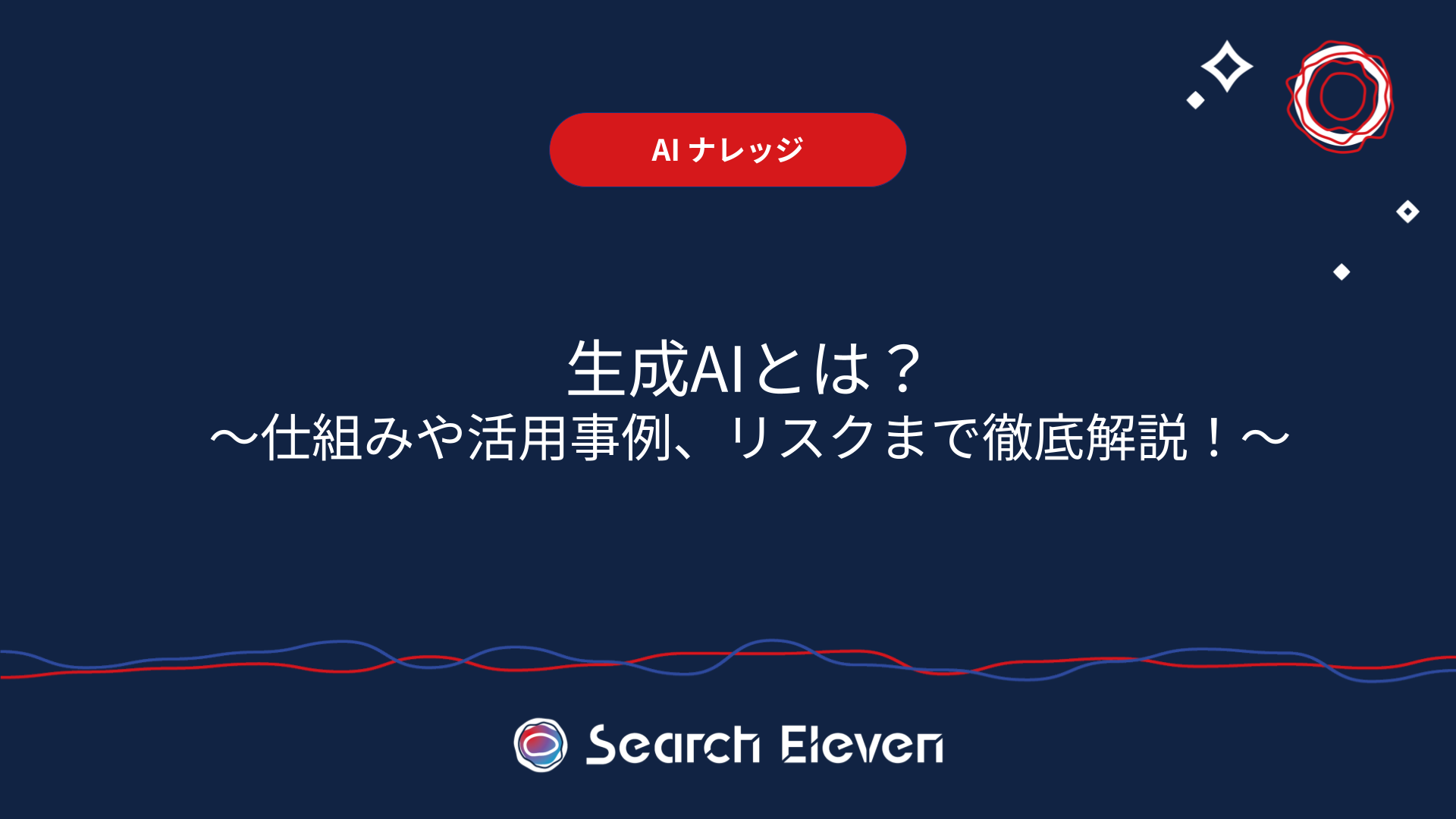
【完全解説】生成AIとは?仕組みや活用事例、リスクまで徹底解説!
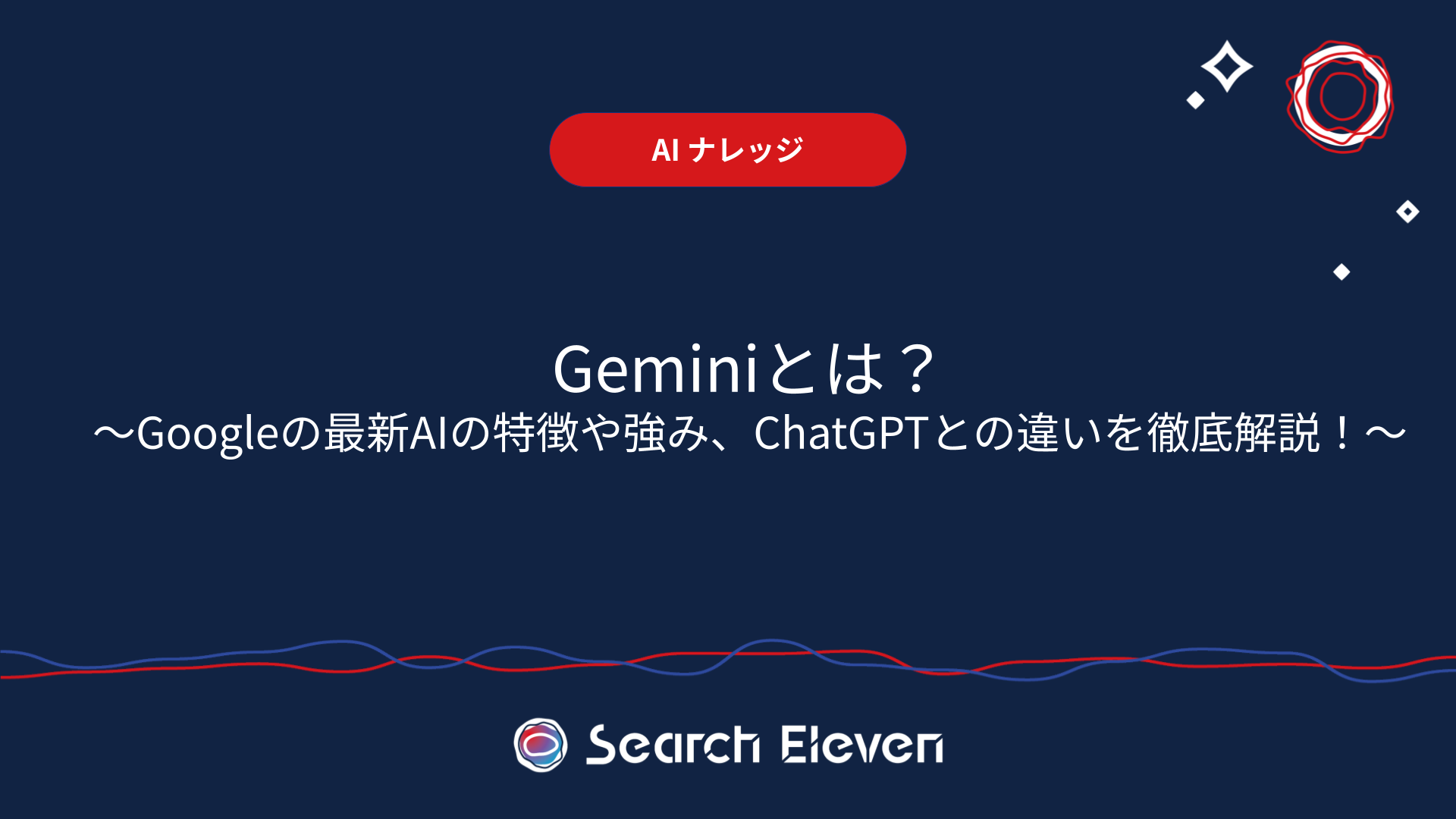
Geminiとは?Googleの最新AIの特徴や強み、ChatGPTとの違いを徹底解説!
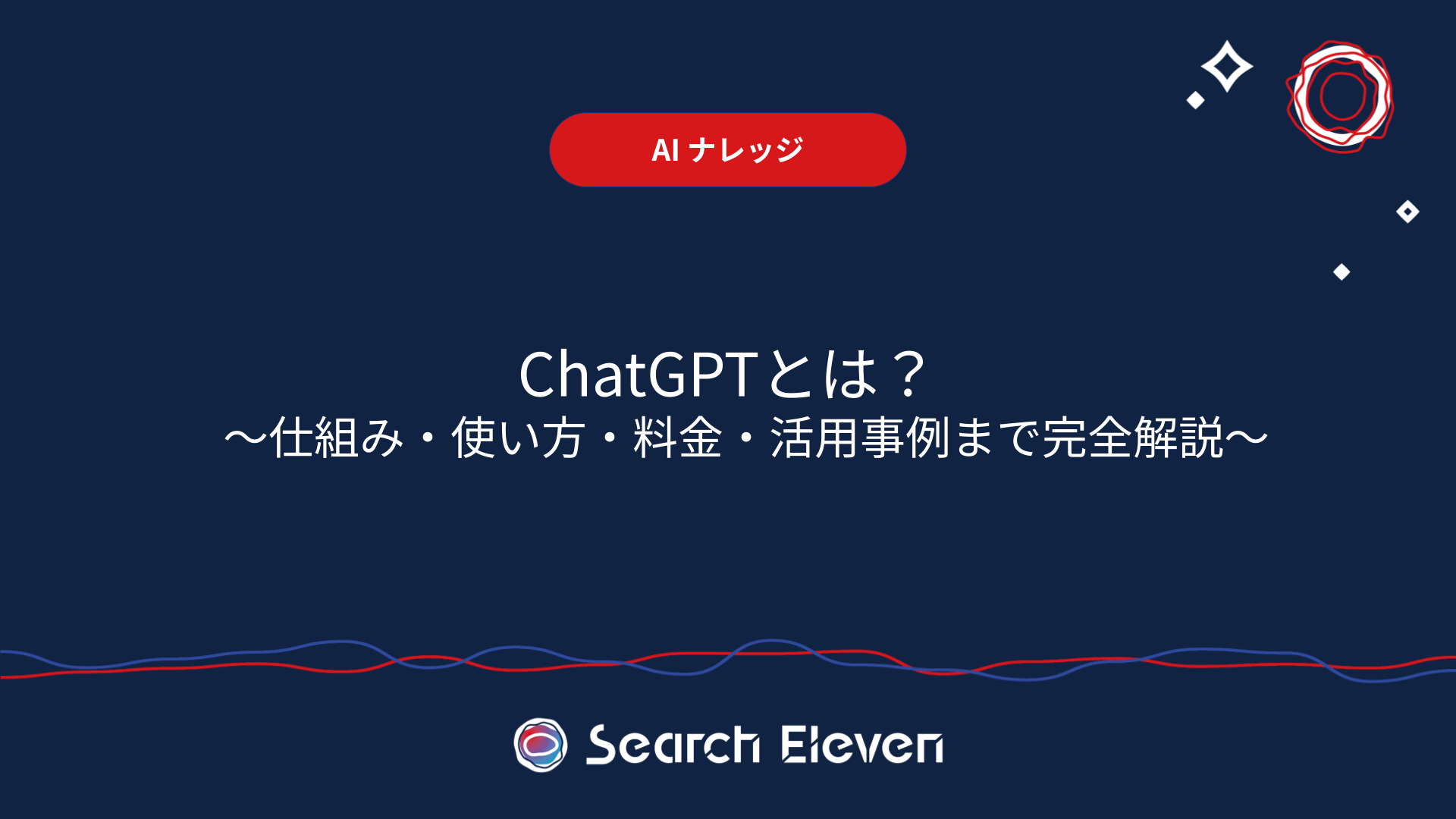
.png?width=1080&height=169&name=logo-searcheleven-black%20(1).png)
